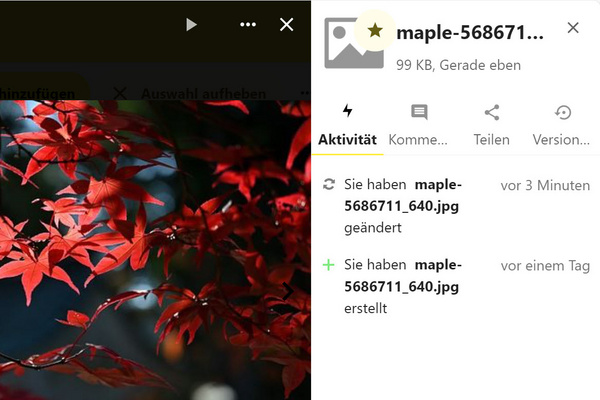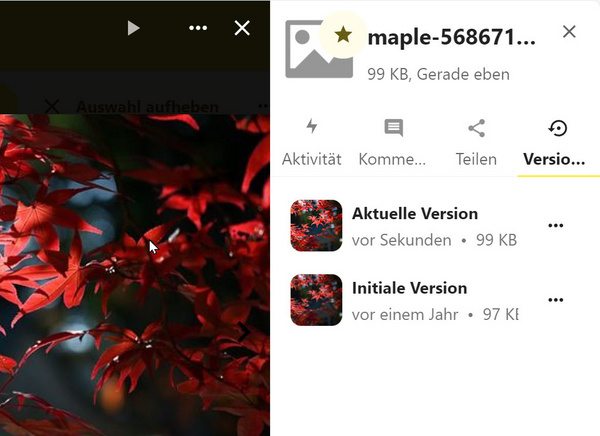Bilder und Videos verwalten
Sie können gespeicherte Medien in der Detailansicht einzeln herunterladen oder löschen. Über die Vorschaubilder in einer Filteransicht können Sie auch mehrere Mediendateien auswählen und gesammelt zu einem Album oder zu den Favoriten hinzufügen, herunterladen oder löschen.
Einzelne Medien herunterladen oder löschen
Um eine einzelne Datei herunterzuladen oder zu löschen, öffnen Sie zunächst die Detailansicht, indem Sie die gewünschte Datei anklicken. Die Detailansicht finden Sie hier erklärt. Öffnen Sie dann das Drei-Punkte-Menü in der Werkzeugleiste.
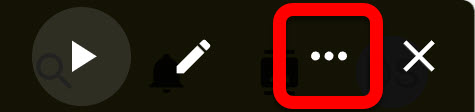
Wenn Sie Löschen auswählen, wird das Medium ohne weitere Nachfrage unwiderruflich gelöscht.
Klicken Sie auf Herunterladen, um die Mediendatei auf Ihrem Computer zu speichern.
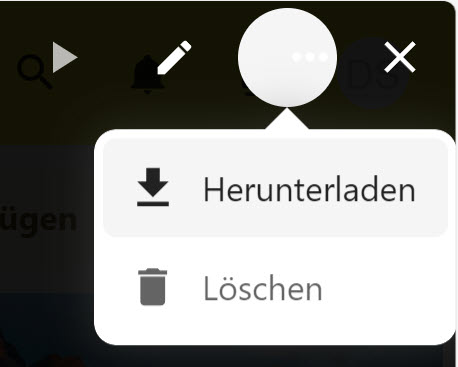
Je nachdem, welchen Internetbrowser Sie verwenden, kann der nächste Schritt beim Herunterladen etwas unterschiedlich aussehen. Möglicherweise werden Sie direkt in einem neuen Fenster gefragt, wo Sie die Datei speichern möchten (Beispielbild aus Mozilla Firefox). Navigieren Sie dann zu dem gewünschten Ordner auf Ihrem Computer.
Achtung: Farben und Formen können abweichen.
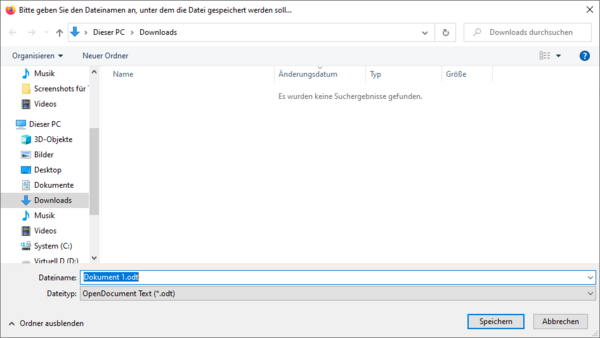
In einem anderen Browser wie Microsoft Edge kann auch zunächst oben rechts ein Dialog erscheinen, der Ihnen Optionen zum Speichern bietet.
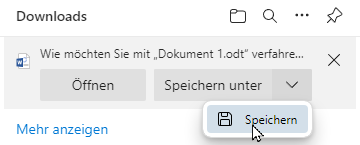
Klicken Sie in diesem Dialog auf Speichern, um die Datei sofort im Standardordner (meist der Ordner Downloads) zu speichern. Alternativ können Sie mit Klick auf Speichern unter in einem neuen Fenster zum gewünschten Ordner navigieren. Wenn Sie Speichern unter gewählt haben, müssen Sie den Vorgang durch erneutes Klicken auf Speichern abschließen. Die Datei ist nun im gewünschten Ordner gespeichert.
Mehrere Medien gesammelt verwalten
In den einzelnen Filteransichten können Sie für mehrere Mediendateien gesammelt Verwaltungsaktionen durchführen. Sie können Mediendateien zu Alben oder zu Ihren Favoriten hinzufügen, herunterladen sowie löschen.
Wählen Sie zunächst den gewünschten Filter im Hauptmenü links aus. Im Beispielbild ist der Filter Fotos ausgewählt. Wenn Sie mit der Maus über einzelne Medien fahren, wird eine quadratische Schaltfläche eingeblendet. Setzen Sie für jedes gewünschte Medium, das Sie einschließen möchten, einen Haken in der zugehörigen Schaltfläche.
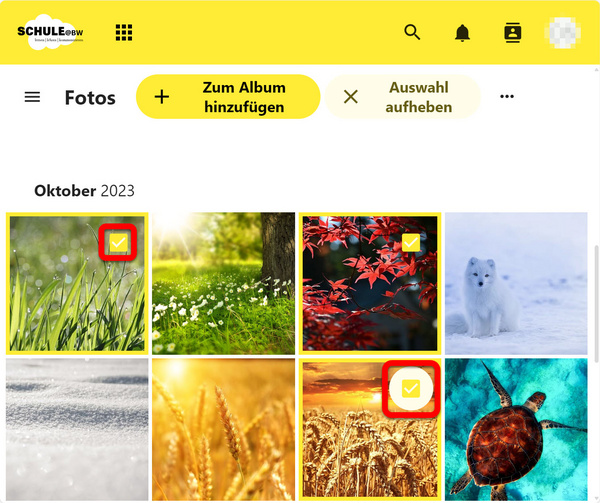
Öffnen Sie nun das Drei-Punkte-Menü oben rechts über den Vorschaubildern. Damit blenden Sie die Verwaltungsoptionen ein.
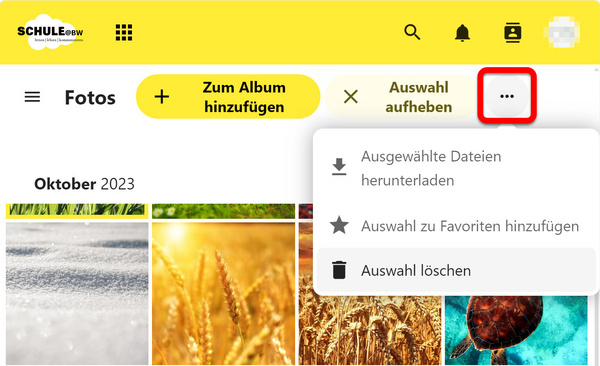
Folgende Optionen stehen Ihnen zur Verfügung:
- Ausgewählte Dateien herunterladen: Speichern Sie die Dateien auf Ihrem Computer. Das Vorgehen ist dabei genauso wie oben für einzelne Dateien erklärt.
- Auswahl zu Favoriten hinzufügen: Hiermit werden die gewählten Medien Ihren Favoriten hinzugefügt. Künftig finden Sie diese besonders schnell, indem Sie im Hauptmenü die Filteroption Favoriten wählen.
- Auswahl löschen: Die Medien werden ohne weitere Nachfrage unwiderruflich gelöscht.
Die Seitenleiste
Wenn Sie ein Foto oder Video in der Detailansicht öffnen, können Sie eine Seitenleiste mit Zusatzfunktionen einblenden. Öffnen Sie dazu das Drei-Punkte-Menü in der Werkzeugleiste oben rechts. Wählen Sie dann Seitenleiste öffnen.
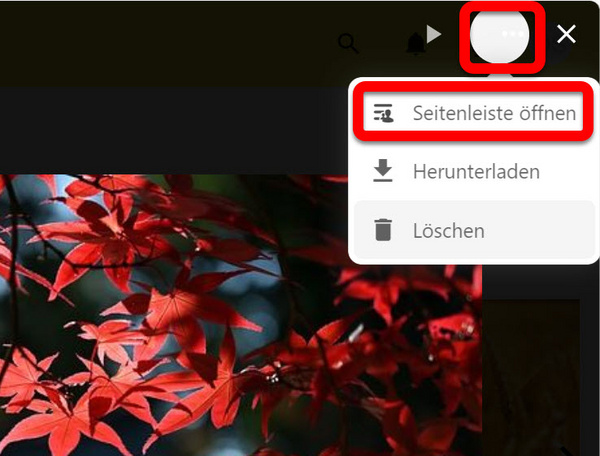
Hinweis: Wenn Sie das Bild oder Video aus einem Album heraus öffnen, steht diese Option nicht zur Verfügung. Öffnen Sie die Datei daher in einer der Filteransichten.
Die Seitenleiste öffnet sich am rechten Fensterrand. Genau wie im Datenspeicher können Sie hier zwischen den folgenden Reitern wählen:
- Aktivität: Hier werden bestimmte Aktivitäten im Zusammenhang mit der geöffneten Datei chronologisch aufgelistet. Sie sehen hier z. B., wann und von wem die Datei erstellt oder geändert wurde.
- Kommentare: Hier können Nutzerinnen und Nutzer die Datei kommentieren.
- Teilen: Geben Sie die Datei für andere Nutzerinnen und Nutzer frei oder erzeugen Sie einen Link zur Datei.
- Versionen: Verfolgen Sie verschiedene Versionen der Datei. Wenn die Datei über die Funktion Bearbeiten verändert wurde, können Sie hier ältere Versionen wiederherstellen und die Bearbeitungsschritte nachvollziehen.